Win10 1909无法关机怎么办?Win10 1909正式版发布到现在快一个月了,相信大家都更新升级了Win10 1909系统。
但是有朋友反映升级Win10 1909系统后电脑无法关机。什么情况?怎么才能解决这个问题?今天,边肖将教你Win10 1909无法关闭的解决方案。我希望你会喜欢它。
请访问:
Msdn原始Win10 1909图像
Win10 1909无法关机的解决方案;
方法1:
1.在运行中找到并打开控制面板。
2.在控制面板中找到系统安全-电源选项。
3.在打开的【电源选项】窗口中,左键点击:选择电源按钮的功能,打开【系统设置】。
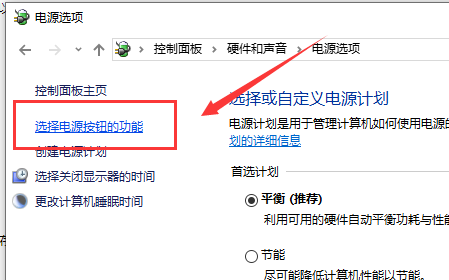
4.在系统设置窗口中,我们左键单击以更改当前不可用的设置。
5.下拉右边的滑块找到【关机设置】,左键:启用快速启动,去掉前面小框里的勾选,点击:保存更改。
6.点击开始,选择【关机选项】-【关机】,顺利关机。
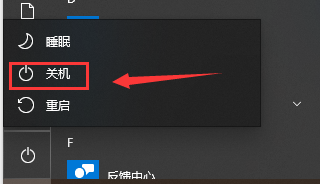
7.在它被设置为能够顺利关闭后,我们将重新启动它。在系统设置窗口中,左键点击:启用快速启动,勾选前面的方框(不会影响关机),然后点击保存进行修改。
方法二:
1.打开任务管理器(或单击CTRL Shift ESC)。
2.单击文件-运行新任务。
3.请务必检查:以管理员身份创建此任务。
4.输入【Powershell】
5.在Powershell中,输入以下两个命令:(第二个命令需要点击enter)
$manifest=
(Get-AppxPackage Microsoft.WindowsStore).InstallLocation + 'AppxManifest.xml'
; Add-AppxPackage -DisableDevelopmentMode -Register $manifest
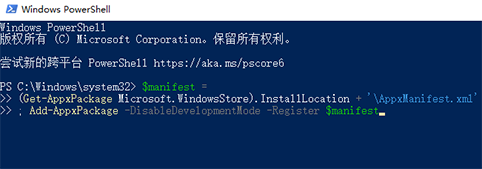
Get-AppXPackage
-AllUsers |Where-Object {$_.InstallLocation -like '*SystemApps*'}
6.完成后关闭Powershell。
7.重启电脑就好。
以上内容是关于Win10 1909无法关闭的解决方案。不知道大家有没有学过。如果你遇到过这样的问题,可以按照边肖的方法自己尝试一下,希望能帮你解决问题。
谢谢大家!了解更多教程信息,关注我们~ ~ ~
免责声明:本站所有文章内容,图片,视频等均是来源于用户投稿和互联网及文摘转载整编而成,不代表本站观点,不承担相关法律责任。其著作权各归其原作者或其出版社所有。如发现本站有涉嫌抄袭侵权/违法违规的内容,侵犯到您的权益,请在线联系站长,一经查实,本站将立刻删除。
本文来自网络,若有侵权,请联系删除,如若转载,请注明出处:https://www.freetrip88.com/baike/297598.html
